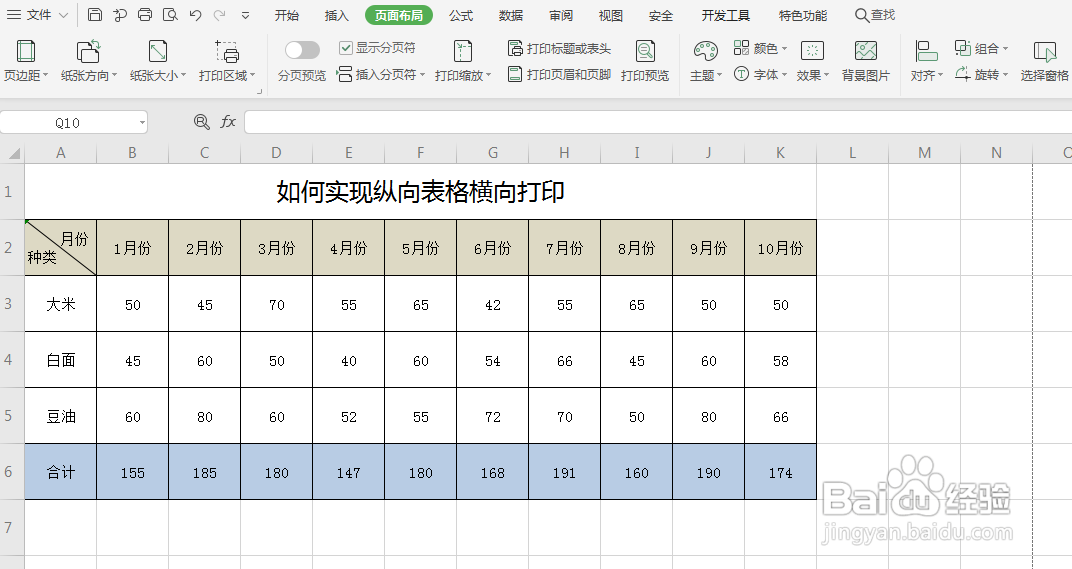1、点击菜单栏“文件”-“打印预览”
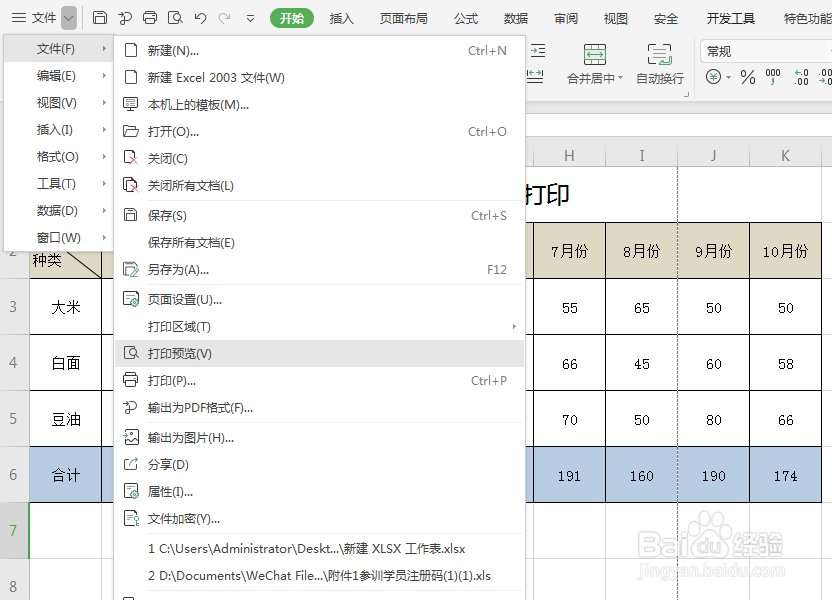
2、显示文件打印预览情况,页面没有全部显示在打印区域
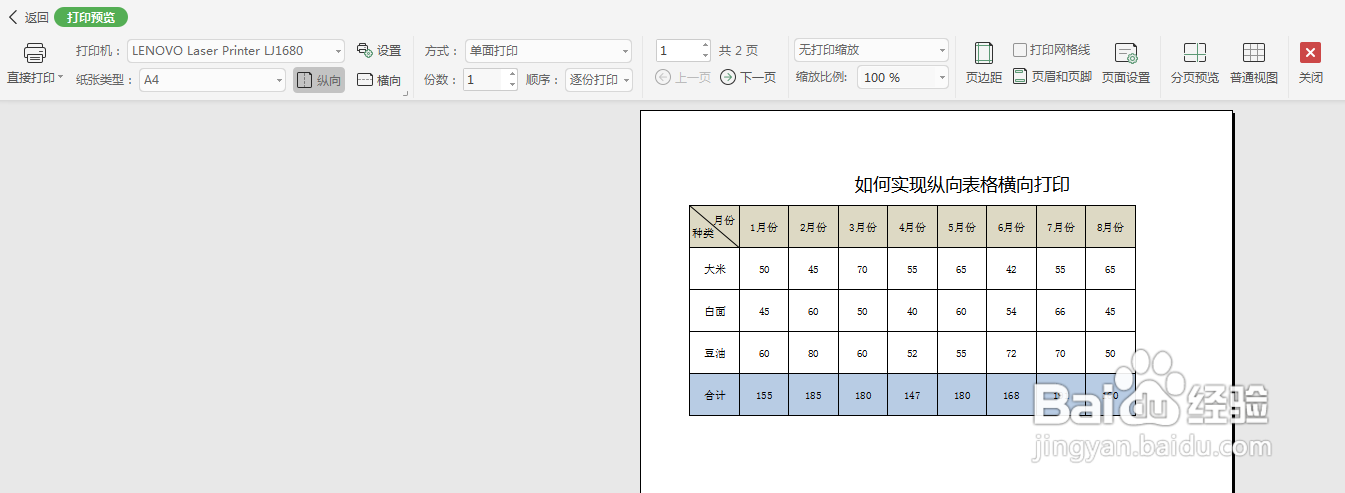
3、选择”横向“,所有内容就都在打印区域了。

4、也可以点击菜单栏“页面布局”

5、“纸张方向”选择“横向”即可。

6、点击“打印预览”,可以看到页面变成了横向,所有内容都在打印区域了。
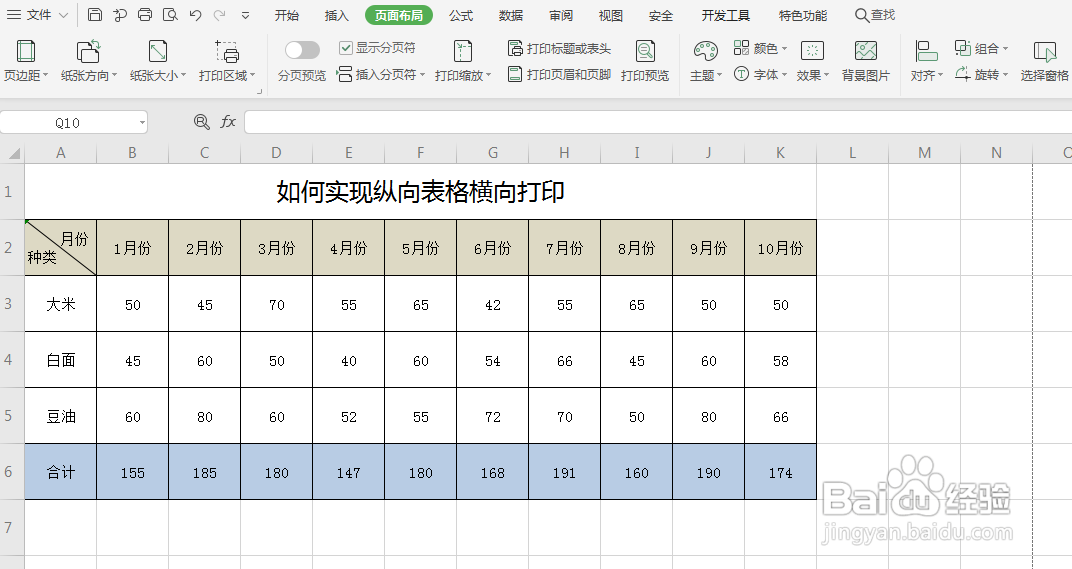
时间:2024-10-12 20:30:32
1、点击菜单栏“文件”-“打印预览”
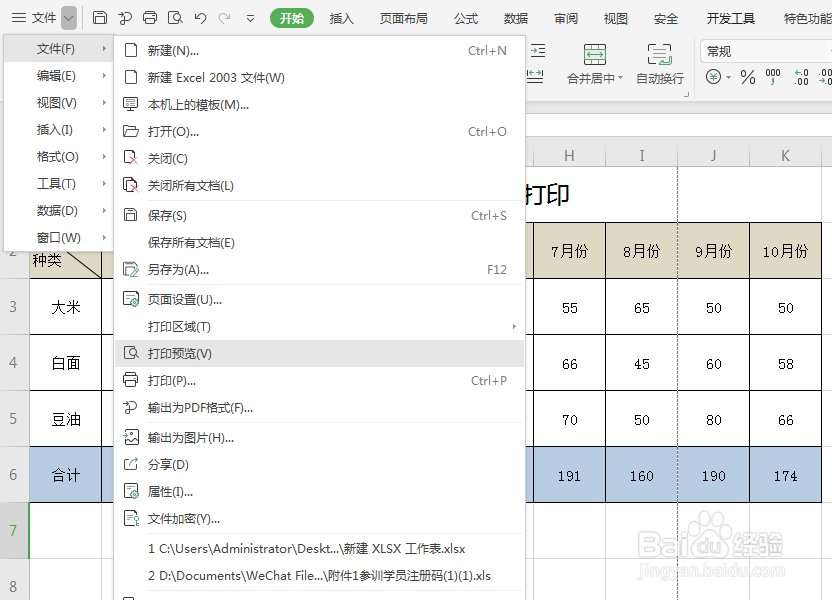
2、显示文件打印预览情况,页面没有全部显示在打印区域
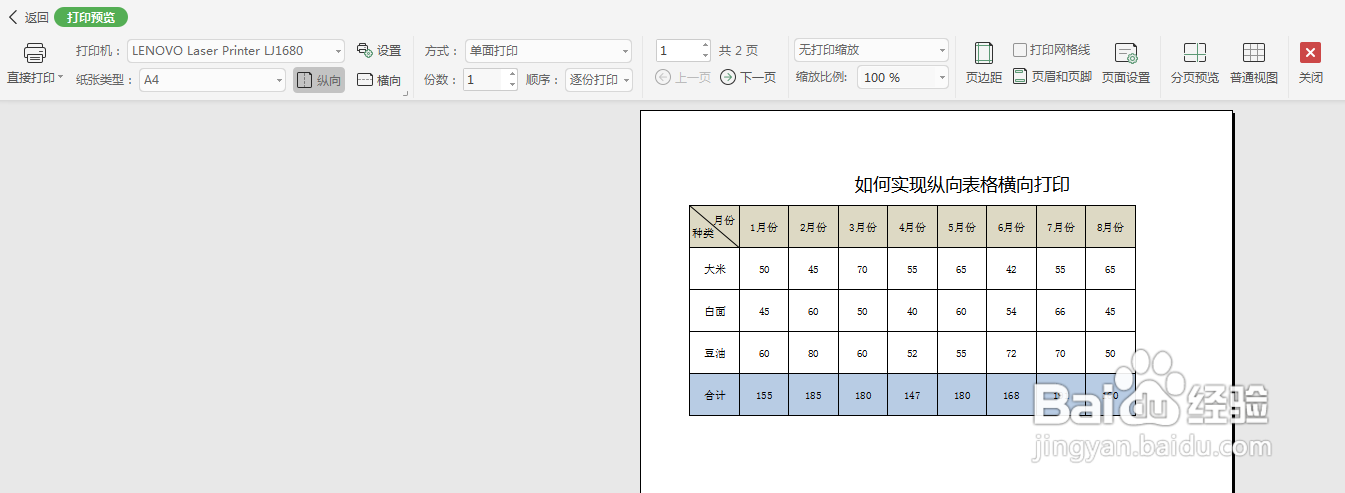
3、选择”横向“,所有内容就都在打印区域了。

4、也可以点击菜单栏“页面布局”

5、“纸张方向”选择“横向”即可。

6、点击“打印预览”,可以看到页面变成了横向,所有内容都在打印区域了。